iTunesで複製された曲は本当に役に立ちません。 同じ曲の2倍の収納スペースが必要です。 さらに、あなたの曲のプレイリストや音楽ライブラリは十分にきれいではなく、他の隠されたトリックについては言及していません。 そのため、iTunesライブラリの重複ファイルをクリーンアップすることは非常に重要です。 そうすれば、より多くのスペースを解放し、オペレーティングシステムを効果的にスピードアップできます。
iTunesで曲を複製する理由とiTunesで重複した曲を削除する方法がわからない場合は、適切な場所に移動してください。 この記事は主に以下について語っています iTunesで重複を削除する方法。 さらに、仕事を終わらせるために、優れたiTunes重複除去フリーウェアが推奨されます。 一言で言えば、それはiTunesで重複を一括削除する方法のあなたの完全なガイドです。

- パート1:iTunesの重複を一度に削除する方法
- パート2:iTunesを使用してiPhoneで重複する曲を削除する方法
- パート3:無料iTunes Duplicate Remover:iTunesで重複を削除する(WindowsおよびMac)
- パート4:iTunesなしで重複する連絡先を削除する方法
- パート5:iTunesで重複を削除するためのFAQ
第1部:iTunesで重複しているファイルを一度に削除する方法
まず最初に、iTunesの複製がすべて見つかるはずです。 また、iTunesを最新のiTunes 12バージョンにアップデートすることを忘れないでください。
ステップ1。 iTunesで重複を探す
WindowsまたはMacでiTunesを実行します。 左側のパネルの「ライブラリ」カテゴリの下にある「曲」をクリックします。 次に、ドロップダウンの[ファイル]リストから[ライブラリ]を選択します。 後で、[重複アイテムを表示]オプションを選択して、重複する曲にアクセスします。
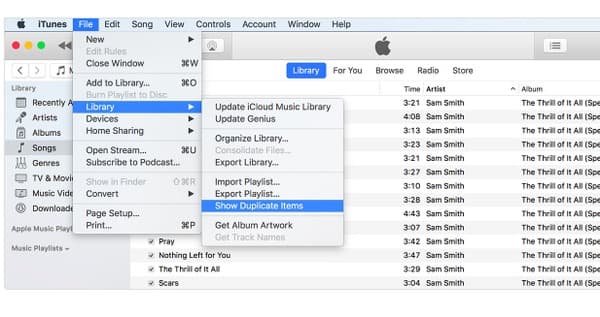
注:同じ曲のすべてのバージョンを表示するには、MacではAltキーとOptionキーを押したままにするか、WindowsではShiftキーを押します。 次に、「ライブラリ」リストから「正確な重複アイテムを表示」を選択します。
ステップ2。 iTunes 12で重複を削除する
これらの重複した曲を時間ごとに整理したり、データやジャンルを自由にリリースしたりできます。 その後、削除する不要な重複を強調表示します。 トップメニューバーから「歌」をクリックします。 最後に、「削除」を選択して、iTunes 12WindowsまたはMacで重複を削除します。 iTunesの複製の削除が終了したら、右上の[完了]をクリックします。
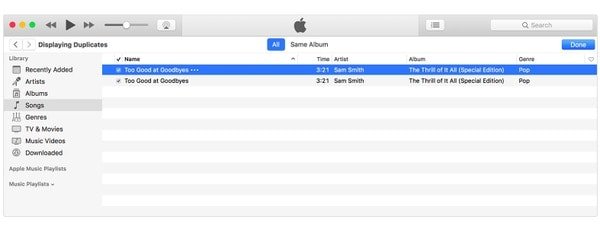
ハードドライブからダウンロードを削除したくない場合は、「編集」と「削除」を選択して、iTunesの重複削除のみを実行できます。 あなたも非常に興味があるかもしれません: iTunesからアプリを削除する方法.
第2部:iTunesを使用してiPhoneで重複する曲を削除する方法
それではどのようにiTunesからiPhone上の重複する曲を削除するのですか? iPhoneやiPadをiTunesに接続するだけで、重複する曲を管理できます。 そのため、以下のiPhoneから重複を削除する方法で、iOSデバイスの空き容量を増やすことができます。
ステップ1。 iPhoneで重複した曲を削除する
最新のiTunesを起動し、USBケーブルを使ってiPhoneをコンピュータに接続します(iPhoneがiTunesに接続しない?)。 iTunes が iOS デバイスを検出したら、iPhone ボタンをクリックします。後で、左側のパネルで「音楽」を選択します。 「同期」の横にあるチェックボックスをオフにして「適用」をクリックすると、iPhone からすべての曲が削除されます。
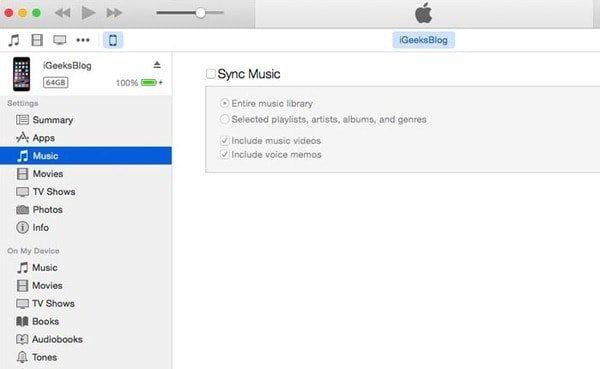
ステップ2。 曲をiPhoneに再同期する
iPhoneを取り外して、すべての音楽が消去されていることを確認します。 後で、iPhoneをiTunesに再接続します。 「音楽」コンテンツを選択し、「音楽の同期」の近くにある小さなボックスをクリックします。 次に、「適用」を選択して、iTunesの曲をiPhoneに正常に同期します。
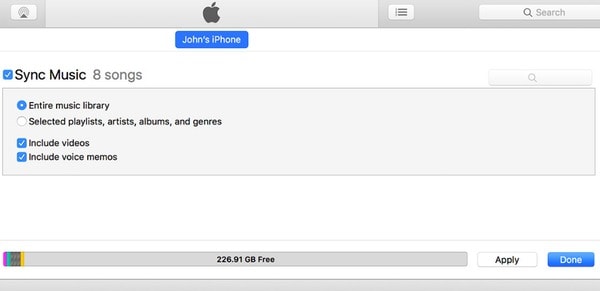
ただし、デフォルトでは、iTunesミュージックライブラリ全体をiPhoneにしかバックアップできません。 この方法は、iPhoneには曲があるがiTunesには曲がない人には有効です。
第3部:無料iTunes Duplicate Remover:iTunesで重複を削除する(WindowsおよびMac)
上記の方法以外にも、無料アプリを利用してiTunesの重複を簡単に削除できます。 次のパートでは、重複したデータを消去するための2つの無料iTunes重複排除無料プログラムを紹介します。
ManyProg iTunes Duplicate Remover Free
ManyProg iTunes Duplicate Remover Freeは、iTunesライブラリをすばやく整理するのに役立つ便利なプログラムです。 それはiTunesの重複を自動的に削除することができます。 言い換えれば、WindowsとMacの両方のユーザーがすばやくiTunesを操作して重複を自動的に削除できます。
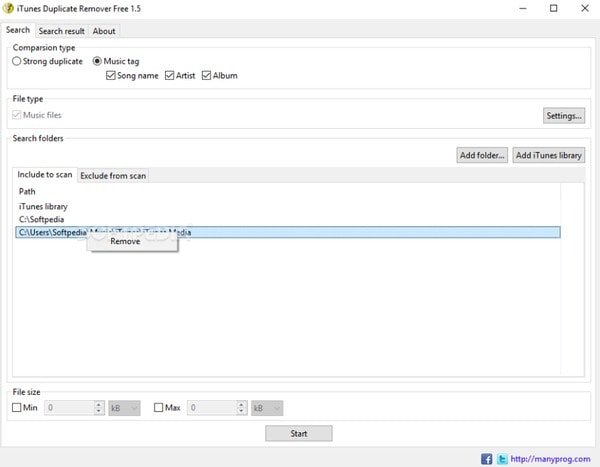
ステップ1。 ManyProg iTunes Duplicate Remover Freeを起動します。
ステップ2。 重複検索の原則を選択してください。
ステップ3。 「iTunesライブラリを追加」をクリックして、iTunesを開きます。
ステップ4。 「開始」を選択して、iTunesで重複する曲のスキャンを開始します。
ステップ5。 「検索結果」に移動し、削除する項目を選択します。
ステップ6。 「アクション」をクリックし、「削除」を選択して、iTunesの重複を削除します。
さらに、最小ファイルサイズと最大ファイルサイズを手動で設定することもできます。
Leawo Tunesクリーナー
Leawo Tunes Cleanerは、iTunesの重複除去ツールであるWindowsとMacの便利なプログラムで、重複したファイルを整理してiTunesライブラリを簡単に整理できます。 さらに、ユーザーはクイックスキャンまたはディープスキャンを使用して、数分以内に重複する音楽を見つけることができます。
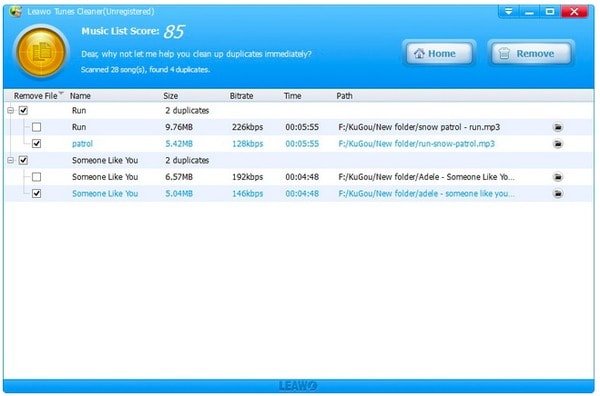
ステップ1。 Leawo Tunes Cleanerプログラムを実行してください。
ステップ2。 「クイックスキャン」または「ディープスキャン」モードを選択します。
ステップ3。 「スキャン開始」ボタンをクリックして、重複を検索します。
ステップ4。 削除したい複製曲を選択します。
ステップ5。 WindowsまたはMacのiTunesで重複を削除するには、[削除]を選択します
そのため、Leawo Tunes Cleanerを使用すると、iTunesの重複を検索して検索する時間を大幅に節約できます。
第4部:iTunesを使わずに重複する連絡先を削除する方法
実際、iTunesは重複する連絡先を削除するのに十分なツールではありません。 iTunesを使用して重複した連絡先を削除するための同様の操作はできません。 幸いなことに、Apeaksoft iPhone 転送 あなたの最良の選択です。
- iTunesによる制限を取り除き、その利点を維持します。
- 連絡先情報を編集し、ワンクリックで連絡先の重複を解消します。
- 連絡先、音楽、ビデオ、通話履歴、写真、メッセージなど、一般的なiOSファイルタイプを幅広くサポートします。
- カスタマイズして iTunesライブラリを転送する クリックで。
- iPhone 17/16/15/14/13/12/11などの最新のiOSデバイスを完全にサポートします。
ステップ1。 iPhoneをiPhoneに接続する
WindowsまたはMacにiPhone転送を無料ダウンロードしてインストールします。 このプログラムを起動してiPhoneをコンピュータに接続します。
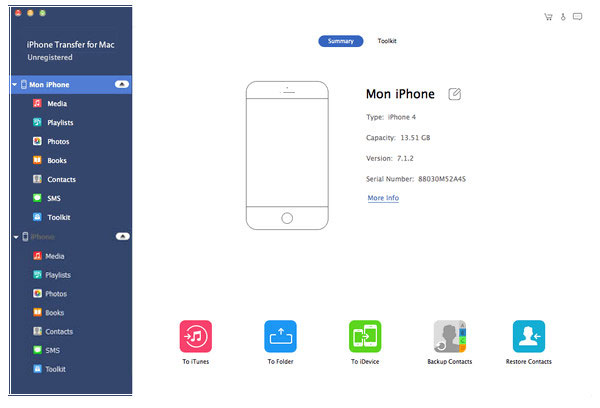
ステップ2。 重複した連絡先を効果的に削除する
左側のパネルで「連絡先」を選択します。 数秒待って、すべての連絡先を読み込みます。 次に、上部のツールバーで[重複排除]を選択し、一致タイプを選択して[マージ]をクリックします。 次に、[追加]または[PC / iPhone /フォルダーにエクスポート]を選択して、iPhoneの連絡先をコンピューターまたはその他のポータブルデバイスにエクスポートできます。
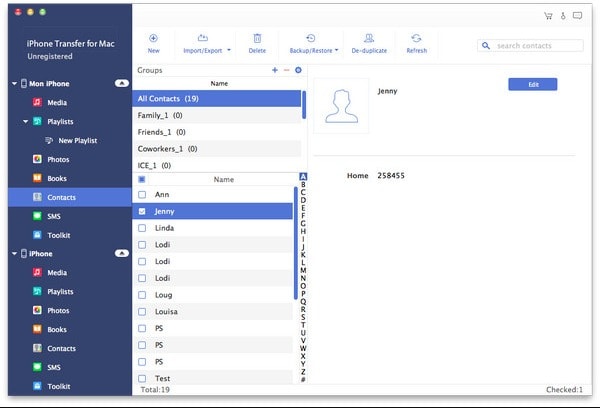
注:さらに、「編集」をクリックして、連絡先情報を自由に削除または追加することもできます。 「保存」を選択して変更を適用します。
第5部:iTunesで重複を削除するためのFAQ
iTunesライブラリに重複があるのはなぜですか?
メディアフォルダの外部から同じコンテンツをインポートすると、iTunesが重複する可能性があります。
iTunesは重複を自動的に削除できますか?
iTunesは、同じと思われるすべてのファイルを表示できます。 ただし、手動で削除するものを選択する必要があります。
iTunesをクリーンアップするにはどうすればよいですか?
重複を削除したり、コンピュータで使用できなくなったトラックエントリをiTunesから削除したり、メタデータを修正したり、アルバムアートワークを更新したりして、iTunesをクリーンアップできます。
その結果、iTunesメディアフォルダ内の重複を削除する方法がわからない場合、またはその他の問題がある場合は、iPhone転送を使用して問題を迅速かつ簡単に解決できます。 後で、まだ重複しているかどうかを確認してください。 さらに、あなたがプロセス全体の中で何か問題を抱えているならば、我々に連絡してください。




